win11录屏保存路径怎么找 win11录屏保存在哪个文件夹
更新时间:2023-08-10 17:14:28作者:run
win11录屏保存路径怎么找,在使用win11进行录屏时,我们可能会遇到一个问题,那就是不知道录屏保存的路径在哪里,毕竟,对于刚刚接触win11的用户来说,这个新系统的操作方式可能与之前的版本有所不同。在本文中,我们可以通过几个简单的步骤了解win11录屏保存在哪个文件夹。
具体方法:
1、首先点击桌面的开始(如图所示)。
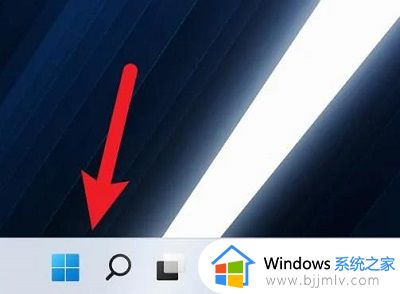
2、然后选择“设置”(如图所示)。
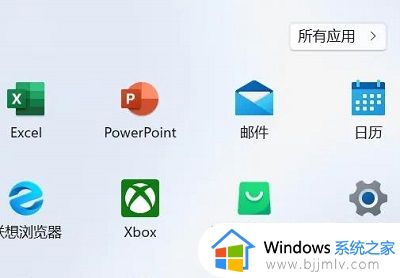
3、点击左侧的“游戏”(如图所示)。
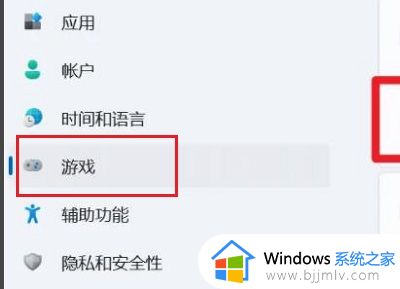
4、再去点击里面的“摄像”(如图所示)。
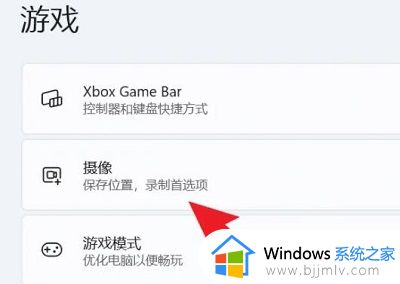
5、最后在摄像位置下面点击后面的“打开文件夹”就可以看到了(如图所示)。
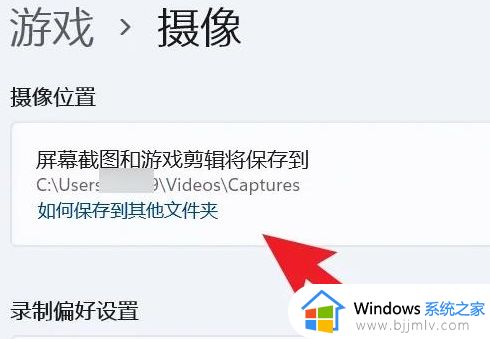
以上是关于win11录屏保存在哪个文件夹的全部内容,如果您遇到相同的问题,可以按照小编的方法进行解决。
win11录屏保存路径怎么找 win11录屏保存在哪个文件夹相关教程
- win11电脑截屏的图片保存在哪里 win11截屏保存在哪个文件夹
- windows11截图保存在哪里 win11截屏的图片保存在哪个文件夹
- windows11录屏保存位置修改步骤 win11电脑录屏怎么更改保存位置
- n卡录制视频保存在哪win11?win11 n卡录制视频保存在什么位置
- win11相机保存路径更改在哪里 win11怎样更改相机存储路径
- windows11屏幕截图保存在哪里 win11截屏保存位置怎么找
- win11桌面图片在哪个文件夹 win11主题壁纸保存在什么地方
- win11的锁屏壁纸在哪个文件夹 win11锁屏壁纸文件夹在哪里找
- win11截图默认保存在哪?win11截屏图片保存位置
- windows11截屏后的图片保存在哪儿 win11电脑上的截图保存在哪里
- win11恢复出厂设置的教程 怎么把电脑恢复出厂设置win11
- win11控制面板打开方法 win11控制面板在哪里打开
- win11开机无法登录到你的账户怎么办 win11开机无法登录账号修复方案
- win11开机怎么跳过联网设置 如何跳过win11开机联网步骤
- 怎么把win11右键改成win10 win11右键菜单改回win10的步骤
- 怎么把win11任务栏变透明 win11系统底部任务栏透明设置方法
win11系统教程推荐
- 1 怎么把win11任务栏变透明 win11系统底部任务栏透明设置方法
- 2 win11开机时间不准怎么办 win11开机时间总是不对如何解决
- 3 windows 11如何关机 win11关机教程
- 4 win11更换字体样式设置方法 win11怎么更改字体样式
- 5 win11服务器管理器怎么打开 win11如何打开服务器管理器
- 6 0x00000040共享打印机win11怎么办 win11共享打印机错误0x00000040如何处理
- 7 win11桌面假死鼠标能动怎么办 win11桌面假死无响应鼠标能动怎么解决
- 8 win11录屏按钮是灰色的怎么办 win11录屏功能开始录制灰色解决方法
- 9 华硕电脑怎么分盘win11 win11华硕电脑分盘教程
- 10 win11开机任务栏卡死怎么办 win11开机任务栏卡住处理方法
win11系统推荐
- 1 番茄花园ghost win11 64位标准专业版下载v2024.07
- 2 深度技术ghost win11 64位中文免激活版下载v2024.06
- 3 深度技术ghost win11 64位稳定专业版下载v2024.06
- 4 番茄花园ghost win11 64位正式免激活版下载v2024.05
- 5 技术员联盟ghost win11 64位中文正式版下载v2024.05
- 6 系统之家ghost win11 64位最新家庭版下载v2024.04
- 7 ghost windows11 64位专业版原版下载v2024.04
- 8 惠普笔记本电脑ghost win11 64位专业永久激活版下载v2024.04
- 9 技术员联盟ghost win11 64位官方纯净版下载v2024.03
- 10 萝卜家园ghost win11 64位官方正式版下载v2024.03